首先确保两台设备登录同一Apple账户且靠近,通过“快速开始”功能在设置新iPhone时无线传输eSIM;若未及时转移,可在新设备“设置-蜂窝网络-添加eSIM”中选择从附近iPhone转移,并在旧设备确认授权;若旧设备不可用,可联系运营商补发eSIM配置文件,通过短信或二维码下载安装并输入PIN码激活。
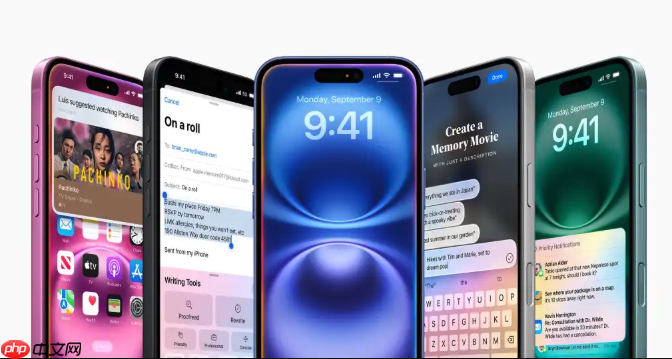
如果您正在更换新的iPhone设备,并希望将当前使用的eSIM从旧设备转移到新设备,可以按照以下步骤操作。整个过程需要两台设备登录同一个Apple账户,并确保它们处于近距离范围内。
本文运行环境:iPhone 15 Pro,iOS 18
此方法利用苹果的“快速开始”功能,在设置新iPhone时直接从旧设备无线传输包括eSIM在内的所有数据和设置。
1、开启新iPhone并将其放置在旧iPhone附近。
2、在旧iPhone上确认弹出“设置新iPhone”的提示,点击“继续”。
3、使用旧iPhone摄像头扫描新iPhone屏幕上显示的动态星图图案以完成配对。
4、按照屏幕指示输入旧iPhone的解锁密码,并选择从iPhone传输选项。
5、保持两台设备靠近并连接电源,等待数据传输完成,期间eSIM会自动激活到新设备上。
如果未在初始设置时完成转移,可在新设备上手动启动eSIM转移流程,系统会引导您与旧设备协同操作。
1、在新iPhone上进入“设置”>“蜂窝网络”>“添加eSIM”。
2、选择从附近iPhone转移选项。
3、根据提示,在旧iPhone上确认转移请求,并轻点“转移”按钮进行授权。
4、若系统要求输入验证码,请在新iPhone上查看并输入显示的代码。
5、等待蜂窝网络在新设备上激活,此过程可能需要几分钟时间。
当旧设备无法使用(如丢失或损坏)时,可通过联系运营商重新为新设备发放eSIM配置文件。
1、打开新iPhone上的“设置”>“蜂窝网络”>“添加eSIM”。
2、选择“通过短信或二维码添加”,然后联系您的运营商客服申请补发eSIM。
3、提供设备信息及身份验证资料,运营商将发送新的eSIM配置链接或二维码至您的备用手机号码。
4、点击链接或扫描二维码下载并安装新的eSIM配置文件。
5、安装完成后,输入运营商提供的PIN码以激活服务。
以上就是iPhoneAireSIM卡怎么转移到新设备_iPhoneAireSIM卡转移的详细步骤的详细内容,更多请关注php中文网其它相关文章!

每个人都需要一台速度更快、更稳定的 PC。随着时间的推移,垃圾文件、旧注册表数据和不必要的后台进程会占用资源并降低性能。幸运的是,许多工具可以让 Windows 保持平稳运行。




Copyright 2014-2025 https://www.php.cn/ All Rights Reserved | php.cn | 湘ICP备2023035733号